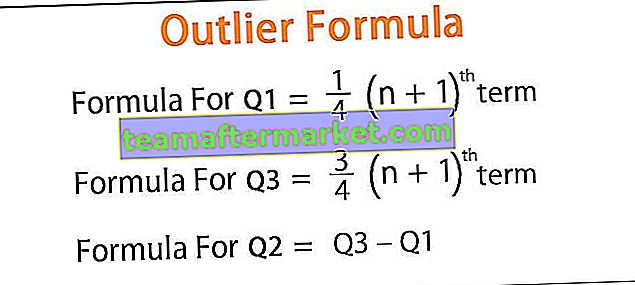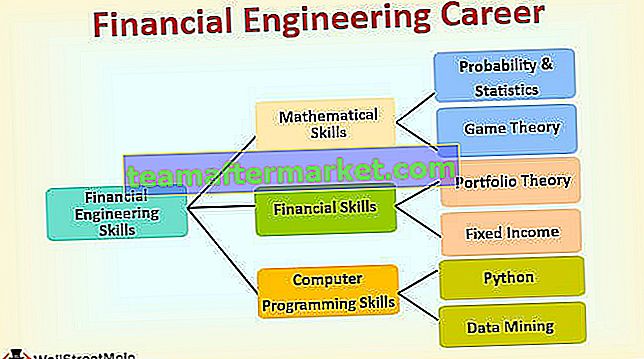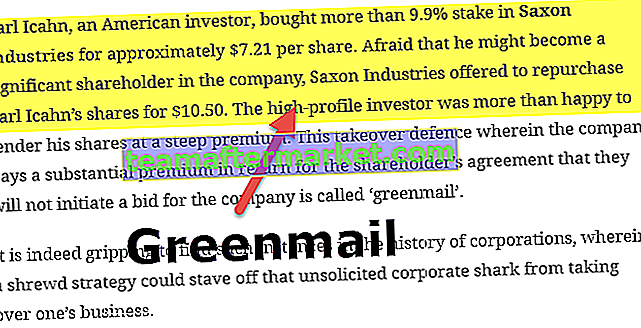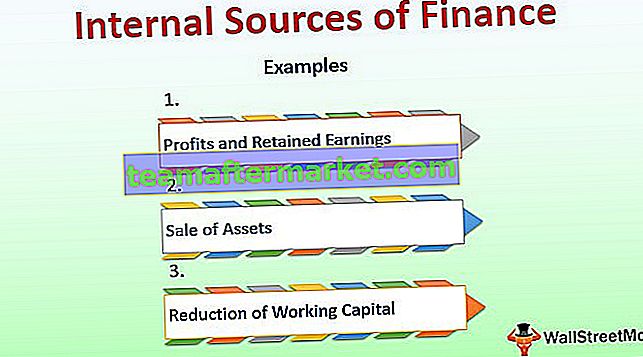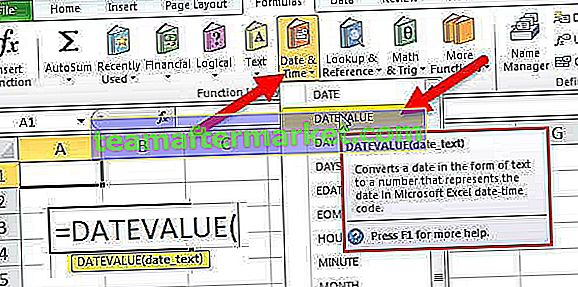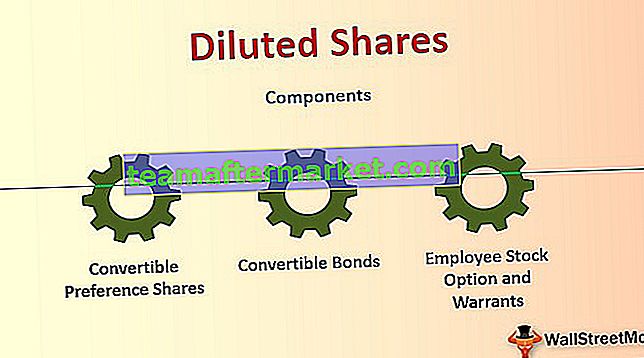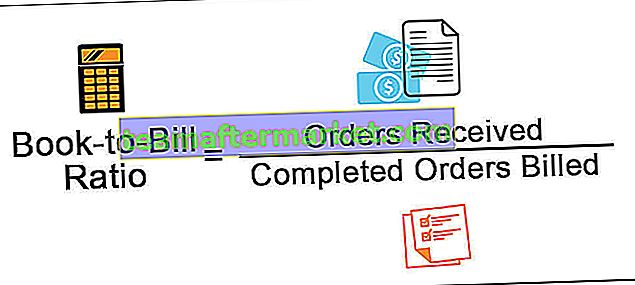Hur man kombinerar text från två eller fler celler i en cell?
Vi får data i cellerna i kalkylbladet i excel och det är så som excel-kalkylbladets natur. Vi kan kombinera flera celldata i en och vi kan dela encelliga data i flera celler. Det är detta som gör excellen så flexibel att använda. Att kombinera data från två eller flera celler i en cell är inte det svåraste men definitivt inte det enklaste jobbet, det kräver mycket god kunskap om excel och systematisk excel. I den här artikeln visar vi dig hur du kombinerar text från två eller flera celler till en cell.

Exempel
Nedan följer exemplen för att kombinera text från två eller flera celler till en cell.
Du kan ladda ner denna kombinera text till en cell Excel-mall här - kombinera text till en cell Excel-mallExempel # 1 - Använda symbolen (&)
Kombinera data för att skapa fullständig postadress
Vart du än går när du samlar in data från anställda, studenter eller från andra lagrar alla uppgifterna med fullständigt namn, efternamn, adress och annan användbar information i parallella kolumner. Nedan följer ett urval av en av dessa data.

Det här är bra när data samlas in men Excel- och medelnivå-Excel-användare tycker det är svårt när de vill skicka någon form av inlägg till respektive anställd eller student eftersom data sprids i flera celler.
Vanligtvis när de skickar inlägget till den adress de har krävt för att rama in adressen som nedan.

Förnamn & efternamn högst upp, sedan måste de infoga radbrytare, sedan igen måste de kombinera annan adressinformation som stad, land, stat och postnummer. Här behöver du färdigheten för att kombinera text från två eller flera celler till en cell.
Vi kan kombinera celler med hjälp av excel-inbyggd funktion "CONCATENATE Excel-funktion" och även med ampersand (&) -symbolen. I det här exemplet använder jag bara symbolen för tecken.
Kopiera ovanstående data till kalkylbladet.

Öppna likhetstecken i H2-cell och välj förnamnscellen, dvs. A2-cell.

Sätt tecken på tecken.

Efter att ett värde har valts behöver vi mellanslagstecken för att skilja ett värde från ett annat. Så sätt in mellanslag i dubbla citat.

Välj nu det andra värdet som ska kombineras, dvs efternamnscell, dvs B2-cell.

När Förnamn & Efternamn har kombinerats behöver vi adressen i nästa rad, så i samma cell måste vi infoga en radbrytare.
Hur sätter vi in linjebrytaren är frågan nu?
Vi måste använda CHAR-funktionen i Excel. Använda nummer 10 i CHAR-funktionen infogar Line Breaker. Så använd CHAR (10).

Välj nu Adress och ge mellanslagstecknet.

På samma sätt väljer du andra celler och ger varje cell ett mellanslagstecken.

Nu kan du se hela adressen i en cell.

Kopiera och klistra in formeln till cellerna nedan.

Men vi kan inte se någon radbrytare här, eller hur?
När formeln har tillämpats måste vi tillämpa Wrap Text-format på formelcellen.

Detta kommer att göra rätt adressformat.

Exempel nr 2- Kombinera cellreferensvärden och manuella värden
Inte bara cellreferens, vi kan också inkludera våra egna värden med cellreferenser. Se till exempel nedanstående data.

Vi måste kombinera ovanstående två kolumndata till en med det manuella ordet "kom till kontoret vid" och hela meningen bör läsa som nedan.
Exempel: ”James kom till kontoret kl 11:53:10”.
Låt oss kopiera ovanstående data för att utmärka oss och öppna ett likhetstecken i cell C2. Det första värdet som ska kombineras är cell A2.

Därefter behöver vi vårt manuella värde så lägg in det manuella värdet i dubbla citat.

Välj sedan det slutliga värdet som tidscell.

Här kan du se hela meningarna

Kopiera och klistra in formeln till andra celler.

Vi har ett problem här, dvs. tidsdelen visas inte ordentligt. Anledningen till att vi inte kan se rätt tid på grund av excel lagrar tid i decimala serienummer. När vi kombinerar tid med andra celler måste vi kombinera med korrekt formatering.
För att tillämpa tidsformat måste vi använda TEXT Formula i Excel med formatet ”hh: mm: ss AM / PM”.

Så här kan vi använda olika tekniker för att kombinera text från två eller flera celler till en cell.